跟我唱简谱是一款依靠鼠标输入简谱,用户输入简谱之后,软件装饰音的插入也设计得较为简便。如果MNT文件改变,在关闭时提示保存,并直接保存。跟我唱简谱对附点音符输入不正确的给出提示,同时要主音与附点之间可以任意插入空格,以调节对齐。修正打印后,无法导出图片的问题。根据用户要求,增加音符颜色设置功能。欢迎来快盘软件园下载体验。

跟我唱简谱软件功能
1.音线、反复跳跃记号等也可用同样的方法,在选择相应音符后再按下对应按钮完成操作
2.依靠键盘及鼠标输入简谱并演奏的趣味软件
3.软件界面美观、大方,基本的音符依靠键盘输入即可,其他诸如演奏时长的确定、高低音的改变等等可以通过工具按钮来改变修正。连音线、反复跳跃记号等也可用同样的方法,在选择相应音符后再按下对应按钮完成操作。软件装饰音的插入也设计得较为简便。
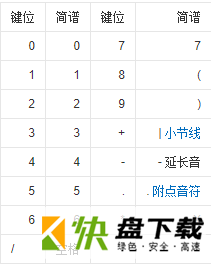
跟我唱简谱软件特色
1.基本音符可以通过键盘输入,其高低音的改变、演奏时长的确定可以通过工具按钮来改变修正
2.装饰音的插入设计得较为简便
3.提供了断点演奏的功能,让作曲者对某一曲段进行反复试听,提高作曲效率
4.软件操作简单、功能实用,除适合在校学生的学习外,还适合投影教学,适合各类作曲人员。
5.为了方便用户的作曲、试听,软件除提供演奏功能外,还提供了'断点演奏'的功能,让作曲者对某一曲段进行反复试听,提高作曲效率。 对于已经成型的曲谱,软件还提供了打印功能(目前支持A4纸)。
6.界面美观、大方
7.对于已经成型的曲谱,软件还提供了打印功能
跟我唱简谱软件优势
1.界面美观、大方
2.提供了断点演奏的功能,让作曲者对某一曲段进行反复试听,提高作曲效率
3.装饰音的插入设计得较为简便
4.基本音符可以通过键盘输入,其高低音的改变、演奏时长的确定可以通过工具按钮来改变修正
跟我唱简谱使用说明
一、简谱的录入
输入简谱时,一行结束,请用回车分行。建议先将简谱录入完毕,再录入歌词。
1、简谱0 1 2 3 4 5 6 7及空格的输入用键盘上的0、1、2、3、4、5、6、7直接输入,即可。建议用小键盘输入。空格可以用小键盘上的 * 或者空格键输入。
具体请参见下表:
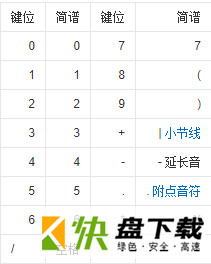
2、音符长短
选定音符,按界面上的相关转换按钮,转换为四分、八分、十六分、三十二分音符。
3、音高
选定音符,按界面上的相关转换按钮,转换成高中低音的音符。
4、延长线及小节线
延长线请用""输入,小节线用"+"输入。建议01234567、小节线与延长线用小键盘输入。
5、附点音符
附点音符用小键盘的"."直接输入。
6、连音线
选择好简谱,然后按连音线的按钮。如果需要跨行,用跨行连音线操作。
7、音调
音调使用在"1="后边。建议菜单上的插入音调来完成。当然在音调前面也可以插入"#"、"b"等。
8、装饰音
用界面上的按钮作插入操作,或格式化操作。
9、变化音、节拍号
用菜单插入。
10、特殊符号
用 "插入"菜单来完成。目前新增加了二胡、古筝等民族乐器相关的特殊符号,用户可以用菜单点击插入。
11、反复跳跃记号
软件提供了反复跳跃记号,操作时先选择第一段的结束部分(从小节线开始至反复记号结束),然后按第1个反复记号按钮。第2段结束可同样操作。
二、简谱的显示
1、按A4纸
简谱的显示有2种方式,一种是按A4纸大小显示,这实际上是一种打印模式,如果用户电脑上没有安装打印机,会出现一个要求保存 *.xps 文件的对话框,按"取消"即可。
2、依界面大小
这种模式主要服务于演奏。
一般情况下,请用户选择居中显示。
三、演奏
1、演奏方式
软件提供2种演奏方式,其中"断点演奏"为作曲时试听之用。
2、乐器、音量、音速控制
软件提供乐器、音量、音速控制选项,在工具栏中可以很方便地找到,并进行操作。
四、录音
1.点击"工具"=>"录音"菜单;
2.选择设备、线路,并设置声音音量;
3、选择输出文件名,建议输出框内的相关参数不用修改,默认保存位置为用户桌面;
4、设置特效;
5、点击"演奏并录音";
录音保存格式为WAV。
五、记录MIDI序列
点击工具菜单"记录MIDI序列",输入文件名后,演奏一次,即可将演奏的简谱记录为MID格式的文件。
六、鼓点设置
1、鼓点的插入
软件提供了鼓点的设置与播放功能,点击菜单"插入"=>"鼓点",选择需要插入的鼓点。
2、鼓点的编辑
菜单"插入"=>"鼓点编辑",出现编辑界面。
"描述"为"插入"菜单的显示的文字,纯汉字不可超过16个字符,英文字母不可超过32个。
拍号选择:1/4、2/4、 3/4、 4/4、6/8、9/8、12/8等等。
速度:与主界面的播放速度相同。
"两小节",如果两小节的鼓点不一致时,需选择此项。
第1竖排如打钩,表明相关的通道(共8个)可用,否则后边的设置无效。
第2竖排为音量设置。
第3竖排为乐器设置。
第411为节奏设置。
最后一排为声像,确定左右声道的音量大小。
注意:界面上标注一小节内拍子强弱变化顺序,供鼓点设置时参照。
跟我唱简谱更新日志
f
8
复倚音
120
更新插入特殊符号界面。
渐弱
特强后弱
fp
56
如果MNT文件改变,在关闭时提示保存,并直接保存。
对安装程序进行修改,给出卸载时的提示信息。
88
在鼓点设置上增加了声象设置,但没有加入到录制MIDI之中。
解决打印后,已经保存文件仍要保存的问题。
按空格键、“/” 2个键都会在简谱行输入空格,对此进行调整将“/”用于输入半角空格。
对5个音符进行处理,依次为正常力度的0.9、0.8、0.7、0.6、0.5倍
说明
24
短倚音
1个十六分音符
乐器改变时,给出保存提示信息。
fff
特强
最弱
弱
单倚音
对8分音符和16分音符两种插入的倚音演奏时值进行修正:不管是单倚音或复倚音,均占用主音的1/4时值,只是复倚音的每个音符会再次对时值进行均分。具体修正详见下表:
Cresc。
将力度记号ppppppppppmpmfffffffffff等加入演奏效果。
mp
占本音时长的二分之一
上表只是指前倚音,后倚音较少使用(一般而言,后倚音占用本音时值的1/8),本次修正时值不针对后倚音。注意,长倚音在现代记谱中已经废除,在上表列出仅做个参照。
(Appoggiatura)
(Acciaccatura)
以述演奏效果力度表达值如下表所示:
127
渐强
多个十六分音符
对cresc。渐强记号、dim。渐弱记号,以及sfz特强记号、fp强后弱记号、sfp特强后弱记号增加演奏效果。
根据用户要求,增加音符颜色设置功能。
表示
1个八分音符
对注册过程进行修正,方便用户操作。
sfz
对5个音符进行处理,依次为正常力度的0.5、0.6、0.7、0.8、0.9倍
强
ff
解决打印预览后,已经保存文件仍要保存的问题。
增加“取消反复跳跃记号”菜单,用于取消相关符号、简化操作。
mf
sfp
对于倚音强度进行降低,做适当调整,让其是正常音符强度的0.8倍。[此外,对于一个小节内的强弱节拍要做调整(未进行)]
极强
72
中弱
最强
力度
104
时值
很强
对附点音符再次修正。
对简谱安装做出调整。
由127转换到4
增加部分简谱文件。
音速、音量发生改变后,提示保存修改。
符号
增加部分简谱。
修正打印后,无法导出图片的问题。
极弱
40
长倚音
Dim。
去除PDF虚拟打印机程序,如有需要用户可行下载安装。
对音量按钮做一定调整。
很弱
对开始输入界面的一处错误进行修正。
对附点音符输入不正确的给出提示,同时要主音与附点之间可以任意插入空格,以调节对齐。
强后弱
由88转换到40
类型
为便于歌词与简谱的上下对齐,用户可用“/”键,进行适当的歌词调节。
修正打开文件时出错。
ffff
退出时给出提示,用户可选择不退出继续编辑。
4
有些歌曲在谱子中间会变调的,如开始是E调,到了中间某个小节后会变成另外的调如G调。增加这种情况的处理:变调处理。
多个八分音符
中强
对不存在的文件打开错误,进行修正。
占本音时长的四分之一







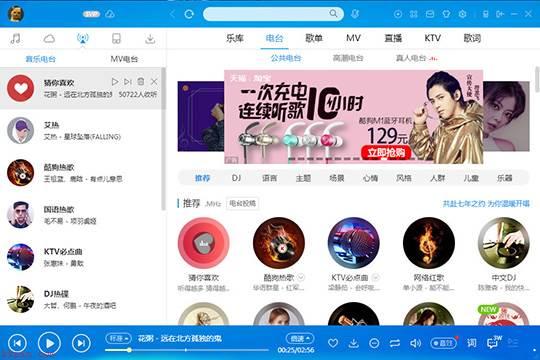
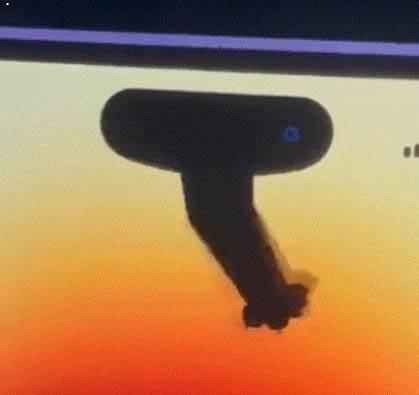









 视频截取专家下载
视频截取专家下载